A partir de Windows 8, puede haber notado que el sistema operativo se ha vuelto un poco agresivo con su necesidad de instalar actualizaciones tan pronto como estén disponibles. Actualización de Windows: todo lo que necesita saber Actualización de Windows: todo lo que necesita saber es la actualización de Windows habilitado en tu PC? Windows Update lo protege de las vulnerabilidades de seguridad al mantener actualizados a Windows, Internet Explorer y Microsoft Office con los últimos parches de seguridad y correcciones de errores. Lee mas . Si tiene actualizaciones pendientes y necesita cerrarlas de inmediato, generalmente no tiene suerte.
Por ejemplo, digamos que estás en una computadora portátil, la batería ahora está bajando al 1% y no tienes un cargador disponible. Si se apaga normalmente, tiene que pasar por el proceso de actualización, y con un 1% de batería, su computadora portátil podría apagarse en el medio, y eso podría ser catastrófico.
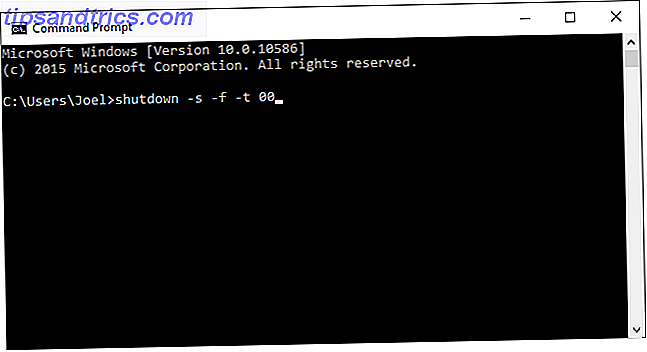
Afortunadamente, hay una manera de cerrar el sistema y evitar esas actualizaciones pendientes. Ni siquiera necesitas herramientas de terceros de algo así. Todo lo que necesita es abrir el símbolo del sistema y escribir:
shutdown -s -f -t 00
Los parámetros son los siguientes: -s significa apagar en lugar de reiniciar, -f significa forzar cerrar todos los programas, y -t 00 significa un retraso de 0 segundos (instantáneo). Este comando funciona en Windows XP y más allá, hasta e incluyendo Windows 10.
Nota: Para abrir el Símbolo del sistema, abra la ventana Ejecutar usando Windows + R y escriba cmd .
Tenga en cuenta que aunque omita las actualizaciones para el apagado, las actualizaciones se aplicarán automáticamente la próxima vez que inicie el sistema. Como tal, esta no es una solución perfecta para las deficiencias en Windows 10 Actualización Cómo administrar Windows Update en Windows 10 Cómo administrar Windows Update en Windows 10 Para los fanáticos del control, Windows Update es una pesadilla. Funciona en segundo plano, y mantiene su sistema seguro y funcionando sin problemas. Le mostramos cómo funciona y qué puede personalizar. Lee mas .
¿Le ha resultado útil? ¿Tienes algún otro consejo sobre la actualización de Windows? ¡Comparte con nosotros en los comentarios a continuación!



